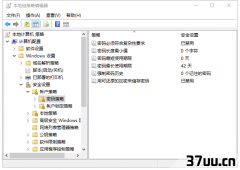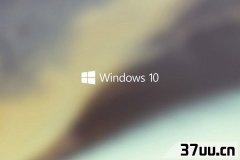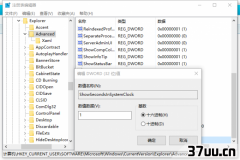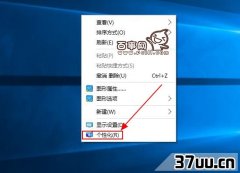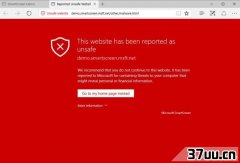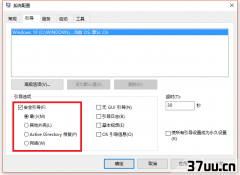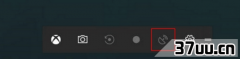Windows10自动重启,Windows7自动重启
Windows10自动更新一直是网友关心的话题,经常有网友因为系统自动强制重启而丢失掉宝贵的数据,这也是这个系统被吐槽最多的诟病,但是虽然Windows 10系统的更新是强制性的,但一定程度上你可以控制安装时间,至少你能够控制更新安装之后的重启。
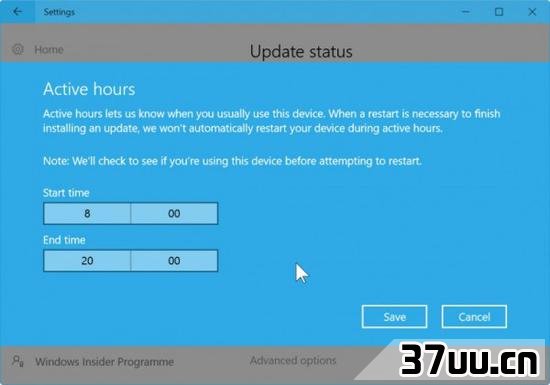
你可以进行时间的调整首先你需要确保Active Hours处于激活状态,这样能够阻止Windows 10系统在你使用电脑的时候重启设备。
你可在开始》设置》更新安全》Windows Update中点击更改Active Hours选项来设置你日常使用电脑的时间,最长时间跨度为12小时,然后点击保存。
如果你是Windows Insider项目成员,这里的时间跨度能够增加到18个小时,而且这里还会有一个重启选项的,能够让你选择系统应该在完成更新后是否重启。
在Windows 10系统重启之前你可以要求发送一条通知,从而确保你有时间来保存当前的工作进度。
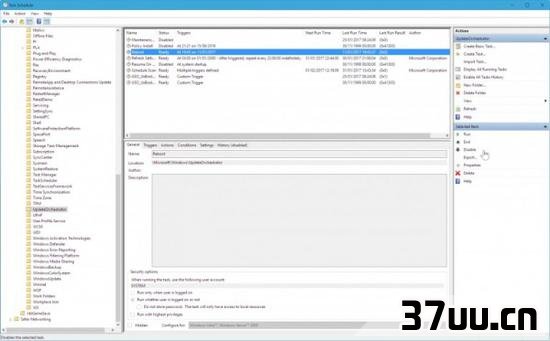
同时利用注册表来进行限制对于非Windows Insider项目成员想要控制更新重启,可以通过控制面板来实现。
右键点击开始按钮,然后选择控制面板。
点击系统和安全选项,然后在Administrative Tools中点击计划任务。
在左侧扩展打开Task Scheduler Library,然后访问Microsoft Windows UpdateOrchestrator。
然后在中间框中选择Reboot,在复选框中取消选中。
如果完成了以上步骤,打开资源管理器导航至C:
\Windows\System32\Tasks\Microsoft\Windows\UpdateOrchestrator,选中Reboot文件,按F2并称其为Reboot.bak,然后右键,点击新建文件夹,按F2并称其为Reboot。
版权保护: 本文由 晁白萱 原创,转载请保留链接: https://www.37uu.cn/detail/4451.html
- 上一篇:Win10应用,微软商店下载越来越慢
- 下一篇:锁屏广告怎么去掉,uc广告怎么去掉